简易指南:如何调整Windows 11任务栏高度
 发布于2025-02-08 阅读(0)
发布于2025-02-08 阅读(0)
扫一扫,手机访问
近期有一些win11用户觉得自己的电脑任务栏高度偏大,比较不习惯,那么应该怎么设置才能让它缩小呢?很简单,你可以通过修改注册表的方式来缩小,小编今天在这就为大家整理了win11底部任务栏大小调整方法分享,感兴趣的话一起来看看哦。
设置方法
1、我们鼠标右键点击开始菜单页面,然后选择【运行】选项。
2、再输入【regedit】,我们选择确定按钮。
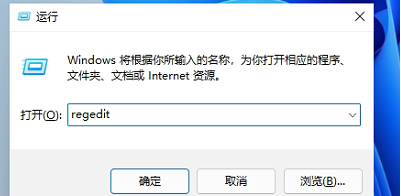
3、进入注册表的页面,依次打开【HKEY_CURRENT_USERSoftwareMicrosoft WindowsCurrentVersionExplorerAdvanced】文件夹。
4、然后鼠标右键选择新建一个【DWORD值(32)】将其命名为TaskbarSi。
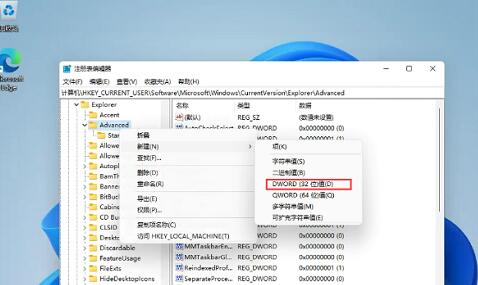
5、完成后我们右键点击新建的值,将其数值数据改为【0】。

6、如下图任务栏就会变小啦。
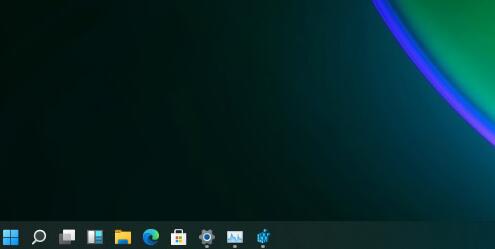
7、若将数值数据更改为【1】,则是中任务栏的状态。
本文转载于:https://www.rjzxw.com/wx/wx_dn2.php?id=6332 如有侵犯,请联系admin@zhengruan.com删除
产品推荐
-

售后无忧
立即购买>- DAEMON Tools Lite 10【序列号终身授权 + 中文版 + Win】
-
¥150.00
office旗舰店
-

售后无忧
立即购买>- DAEMON Tools Ultra 5【序列号终身授权 + 中文版 + Win】
-
¥198.00
office旗舰店
-

售后无忧
立即购买>- DAEMON Tools Pro 8【序列号终身授权 + 中文版 + Win】
-
¥189.00
office旗舰店
-

售后无忧
立即购买>- CorelDRAW X8 简体中文【标准版 + Win】
-
¥1788.00
office旗舰店
-
 正版软件
正版软件
- 解决Win11电脑屏幕变小,出现黑屏的方法
- 最近有Win11用户发现,电脑打开之后屏幕变小,两边都出现了黑屏,看起来非常不舒服,这是哪里出形象了问题,不知道是屏幕坏了,还是电脑坏了?本文给大家整理了Win11电脑屏幕变小了两边出现黑屏的解决办法,一起来看看吧。方法/步骤1、右键单击桌面空白处,选择显示设置,如下图所示。3、将屏幕分辨率修改为系统推荐,如下图所示。
- 10分钟前 win11 屏幕黑屏 0
-
 正版软件
正版软件
- 如何在Win11上创建透明的文件夹
- 透明文件夹是一种能够有效保护文件隐私安全的功能,而且操作起来也非常简单。然而,一些刚刚升级到Win11系统的用户可能还不太清楚如何操作。下面就为大家介绍一下Win11创建透明文件夹的具体操作教程。Win11透明文件夹设置方法:1、右键点击需要变透明的文件夹,在打开的菜单项中,选择属性。3、更改文件夹图标这里,选择一个空白图标,再点击确定即可。5、不过,文件名也可以隐藏,只需要右键文件夹,然后选择重命名。
- 25分钟前 win11 透明文件夹 0
-
 正版软件
正版软件
- win11内存完整性关闭问题解决方案
- 有些使用Win11的用户开启了内存完整性,以提高电脑的安全性。然而,这同时也会降低性能,对于一些需要高性能运行的用户来说,他们可能想要关闭此功能。但是,尝试了多次后仍无法成功关闭。对于这种情况,我们可以尝试删除注册表中的某些文件来实现关闭内存完整性的操作。接下来的Win11教程将为大家提供完整的操作步骤。2、在弹出的页面中,输入regedit命令回车后就打开注册表页面了。4、在该页面删除其中的enabled注册表文件即可。(如果有多个就全部删除)
- 40分钟前 win11 内存完整性 0
-
 正版软件
正版软件
- win11系统对tcp协议所做的修改详解
- win11系统如何更改tcp协议?首先打开网络设置面板,进入高级网络设置,然后在相关设置下点击更多网络适配器选项,接着打开以太网的属性窗口,这个时候就能看到tcp协议了,还不知道的小伙伴可以看看下面的步骤哦。更改方法1、首先鼠标右键点击右下角的网络图标,打开网络和internet设置。3、然后打开相关设置下的更多网络适配器选项(如图所示)。5、打开后,就能找到tcp协议了,双击可以打开它(如图所示)。7、还能点击高级以修改更多tcp协议设置(如图所示)。
- 55分钟前 TCP协议 Win11系统 0
-
 正版软件
正版软件
- 如何关闭win11开机系统选择界面?win11取消开机系统选择界面的指南
- 我们有一些小伙伴升级了Win11系统后,发现在电脑开机时会出现选择系统的界面,需要一段时间才能进入系统。很多人觉得这很麻烦,想要关闭这个界面,但不知道怎么操作。针对这个问题,我们来分享解决方法,帮助大家解决这个问题。下面是详细的步骤:关闭方法如下:1、右击桌面上的此电脑,选择选项列表中的属性。3、在打开的窗口中,切换到上方的高级选项卡中,并点击启动和故障恢复中的设置按钮。
- 1小时前 16:50 win11 关闭开机系统选择 0
最新发布
-
 1
1
- KeyShot支持的文件格式一览
- 1703天前
-
 2
2
- 优动漫PAINT试用版和完整版区别介绍
- 1743天前
-
 3
3
- CDR高版本转换为低版本
- 1888天前
-
 4
4
- 优动漫导入ps图层的方法教程
- 1742天前
-
 5
5
- ZBrush雕刻衣服以及调整方法教程
- 1738天前
-
 6
6
- 修改Xshell默认存储路径的方法教程
- 1754天前
-
 7
7
- Overture设置一个音轨两个声部的操作教程
- 1732天前
-
 8
8
- PhotoZoom Pro功能和系统要求简介
- 1908天前
-
 9
9
- CorelDRAW添加移动和关闭调色板操作方法
- 1781天前
相关推荐
热门关注
-

- Xshell 6 简体中文
- ¥899.00-¥1149.00
-

- DaVinci Resolve Studio 16 简体中文
- ¥2550.00-¥2550.00
-

- Camtasia 2019 简体中文
- ¥689.00-¥689.00
-

- Luminar 3 简体中文
- ¥288.00-¥288.00
-

- Apowersoft 录屏王 简体中文
- ¥129.00-¥339.00